Come risolvere Chrome continua a bloccarsi
Pubblicato: 2021-10-01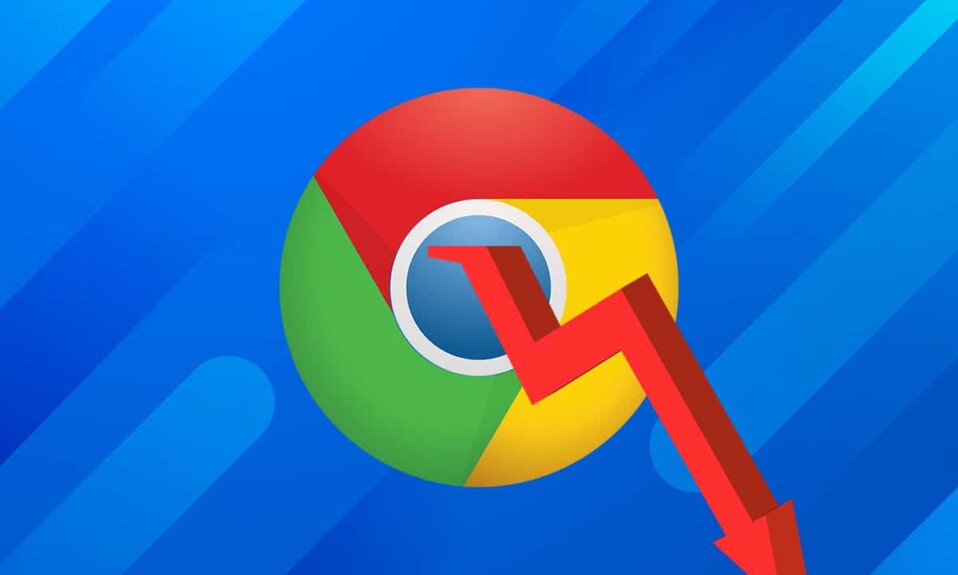
Google Chrome è uno dei motori di ricerca più utilizzati al mondo oggi. Nonostante il suo successo, alcuni utenti devono affrontare conflitti come Chrome che continua a bloccarsi su Windows 10. Questo problema interrompe il lavoro o l'intrattenimento, porta alla perdita di dati e talvolta rende il browser incapace di navigare. Il problema è stato segnalato per la prima volta sui siti di social media e nei forum di Google. Se anche tu stai affrontando lo stesso problema, non preoccuparti. Portiamo una guida perfetta per aiutarti a risolvere i problemi di arresto anomalo di Chrome. Quindi, continua a leggere.
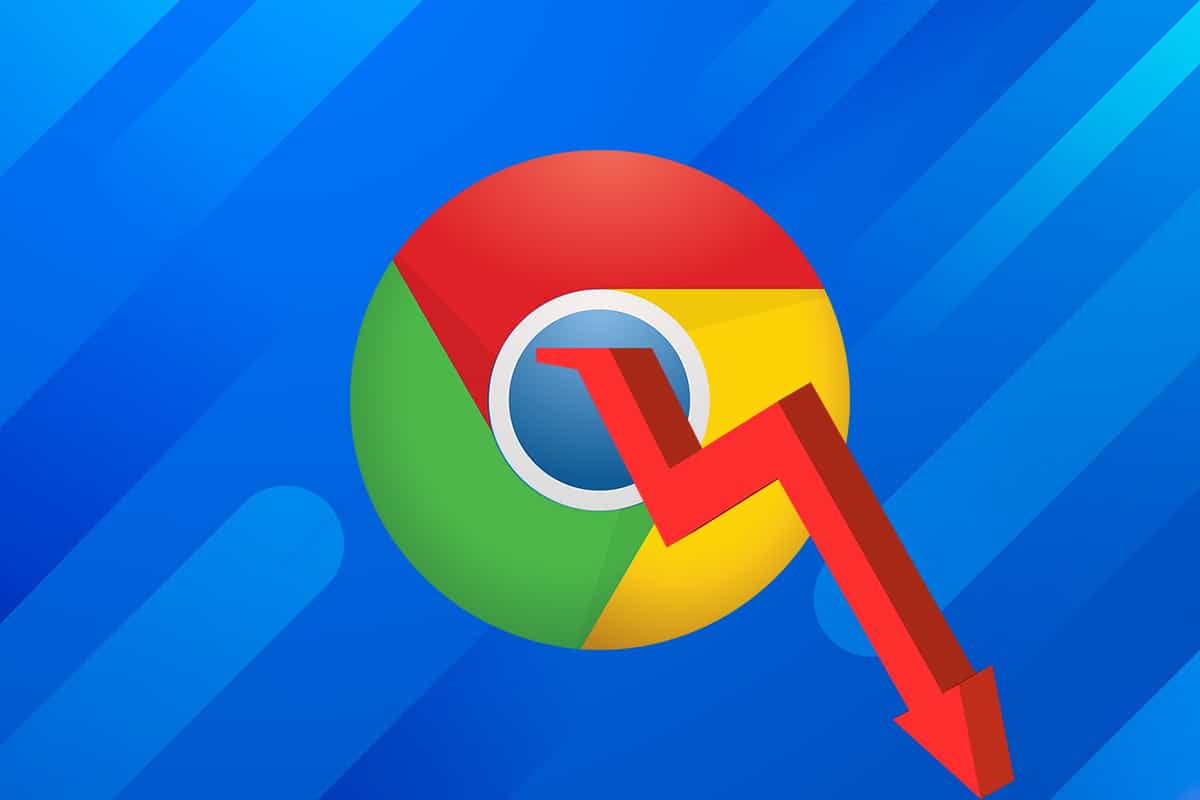
Contenuti
- 9 modi per risolvere Chrome continuano a bloccarsi su Windows 10
- Metodo 1: riavvia il PC
- Metodo 2: chiudi tutte le schede per correggere Chrome che continua a bloccarsi
- Metodo 3: Disabilita le estensioni per correggere Chrome continua a bloccarsi
- Metodo 4: rimuovi i programmi dannosi tramite Chrome
- Metodo 5: passa al nuovo profilo utente
- Metodo 6: usa il flag senza sandbox (non consigliato)
- Metodo 7: eseguire la scansione antivirus
- Metodo 8: rinominare la cartella dati utente in File Manager
- Metodo 9: reinstalla Google Chrome
9 modi per risolvere Chrome continuano a bloccarsi su Windows 10
Molte volte, il riavvio del sistema o del browser potrebbe non aiutarti a risolvere il problema. Pertanto, in questo articolo, impara vari altri metodi per risolvere rapidamente Google Chrome che continua a bloccarsi sul problema di Windows 10.
Ci possono essere numerose ragioni che causano il suddetto problema. Alcuni di loro sono:
- Bug nel nuovo aggiornamento
- Troppe schede aperte nel browser
- Più estensioni abilitate nel browser
- Presenza di software dannoso
- Programmi software incompatibili
- Problemi nel profilo utente corrente
In questa sezione, abbiamo elencato le soluzioni per risolvere i problemi di arresto anomalo di Chrome e le abbiamo organizzate in base alla comodità dell'utente.
Metodo 1: riavvia il PC
Nella maggior parte dei casi, un semplice riavvio risolverà il problema senza dover eseguire alcuna risoluzione avanzata dei problemi. Quindi, prova a riavviare il tuo PC Windows seguendo i passaggi indicati di seguito.
1. Passare al menu Start .
2. Ora seleziona l' icona di alimentazione.
3. Verranno visualizzate diverse opzioni come sospensione, spegnimento e riavvio. Qui, fai clic su Riavvia , come mostrato.
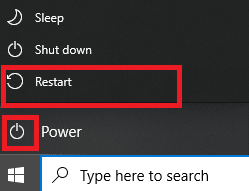
Metodo 2: chiudi tutte le schede per correggere Chrome che continua a bloccarsi
Quando hai troppe schede nel tuo sistema, la velocità del browser diventa lenta. In questo caso, Google Chrome non risponderà, portando a Chrome che continua a bloccarsi. Quindi, chiudi tutte le schede non necessarie e riavvia il browser per risolvere lo stesso.
1. Chiudi tutte le schede di Chrome facendo clic sull'icona X presente nell'angolo in alto a destra.
![]()
2. Aggiorna la tua pagina o riavvia Chrome .
Nota : puoi anche aprire le schede chiuse premendo contemporaneamente i tasti Ctrl + Maiusc + T.
Metodo 3: Disabilita le estensioni per correggere Chrome continua a bloccarsi
Se il metodo sopra non funziona, prova a disabilitare tutte le estensioni nel tuo browser per evitare problemi di incompatibilità. Ecco come risolvere il problema di Chrome che continua ad arrestarsi in modo anomalo su Windows 10:
1. Avvia il browser Google Chrome .
2. Ora, fai clic sull'icona a tre punti nell'angolo in alto a destra.
3. Qui, seleziona l'opzione Altri strumenti , come mostrato.
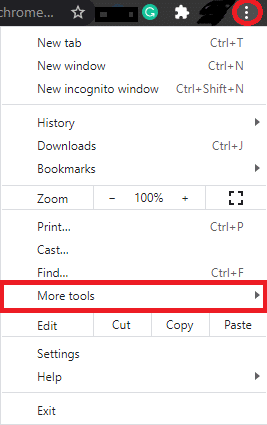
4. Ora, fai clic su Estensioni .
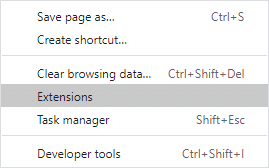
5. Infine, disattiva l' estensione che desideri disabilitare, come illustrato di seguito.
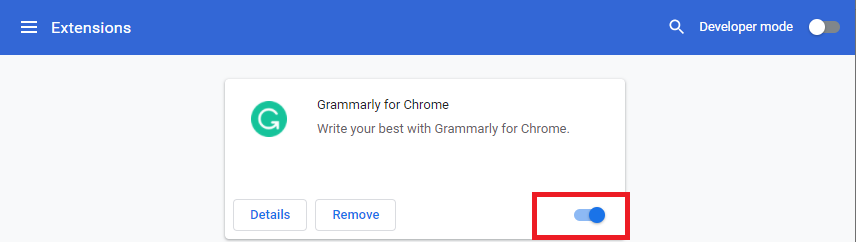
Leggi anche: Come cancellare cache e cookie in Google Chrome
Metodo 4: rimuovi i programmi dannosi tramite Chrome
Pochi programmi incompatibili nel tuo dispositivo causano frequenti arresti anomali di Google Chrome e questo potrebbe essere risolto se li rimuovi completamente dal tuo sistema. Ecco alcuni passaggi per implementare lo stesso.
1. Avvia Google Chrome e fai clic sull'icona a tre punti come fatto nel Metodo 3.
2. Ora seleziona Impostazioni , come mostrato.
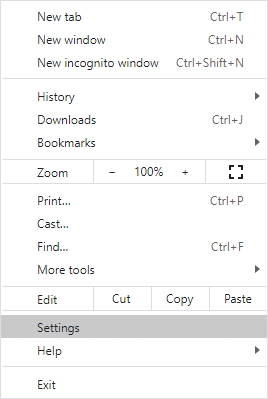
3. Qui, fai clic sull'impostazione Avanzate nel riquadro di sinistra e seleziona Ripristina e ripulisci.
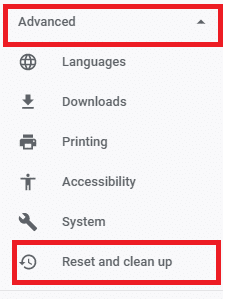
4. Qui, fare clic su Pulisci computer come illustrato di seguito.
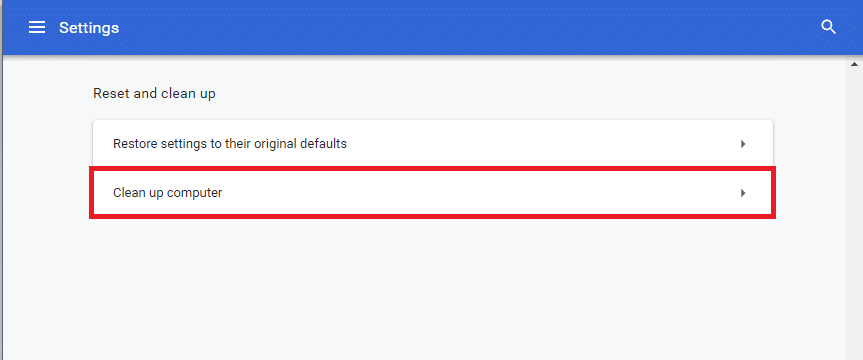
5. Quindi, fai clic su Trova per consentire a Chrome di cercare software dannoso sul tuo computer.
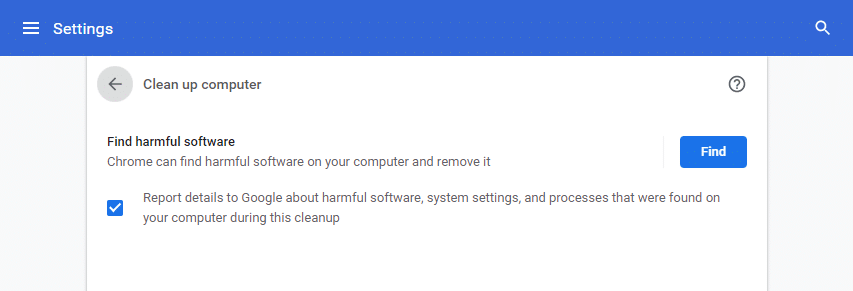
6. Attendi il completamento del processo e rimuovi i programmi dannosi rilevati da Google Chrome.
Aggiorna il browser e controlla se Chrome continua a bloccarsi su Windows 10 il problema è stato risolto.
Metodo 5: passa al nuovo profilo utente
A volte metodi semplici potrebbero darti i migliori risultati. Ad esempio, molti utenti hanno suggerito che Chrome continua a bloccare il problema potrebbe essere risolto quando si passa a un nuovo profilo utente.
Metodo 5A: aggiungi un nuovo profilo utente
1. Avvia il browser Chrome e fai clic sull'icona del tuo profilo .
2. Ora, fai clic sull'icona a forma di ingranaggio per l'opzione Altre persone , come evidenziato.

3. Quindi, fai clic su Aggiungi persona nell'angolo in basso a destra.
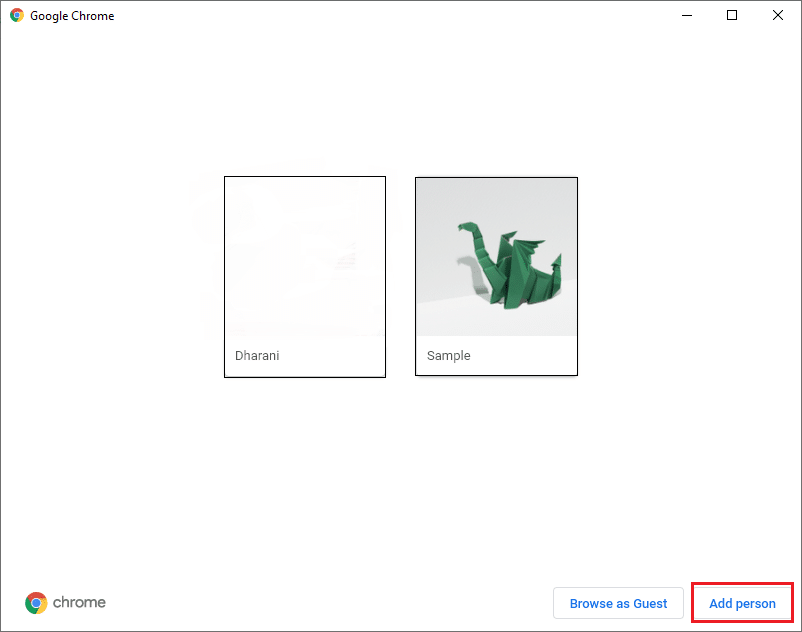
4. Qui, inserisci il nome desiderato e scegli la tua immagine del profilo . Quindi, fare clic su Aggiungi .
Nota: se non desideri creare un collegamento sul desktop per questo utente, deseleziona la casella Crea un collegamento sul desktop per questo utente.
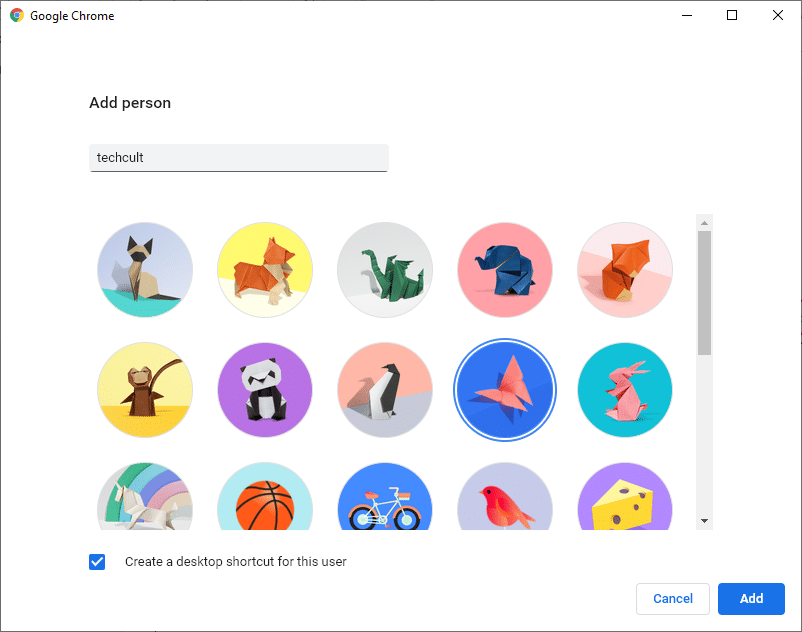
5. Segui le istruzioni sullo schermo per configurare il browser con il nuovo profilo.
Metodo 5B: Elimina il profilo utente esistente
1. Ancora una volta, fai clic sull'icona del tuo profilo seguita dall'icona a forma di ingranaggio .
2. Passa il mouse sopra il profilo utente che desideri eliminare e fai clic sull'icona a tre punti .

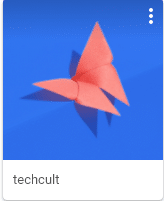
3. Ora, seleziona Rimuovi questa persona come illustrato di seguito.
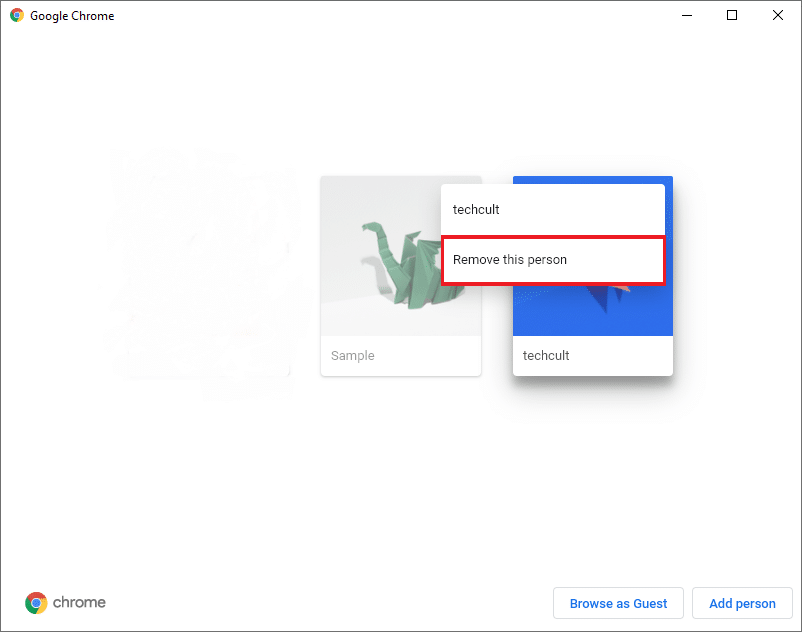
4. Confermare la richiesta facendo clic su Rimuovi questa persona .
Nota: questo eliminerà tutti i dati di navigazione corrispondenti all'account in fase di eliminazione.

Ora puoi divertirti a navigare nel tuo browser senza interruzioni indesiderate.
Leggi anche: Correggi più processi di Google Chrome in esecuzione
Metodo 6: usa il flag senza sandbox (non consigliato)
Il motivo principale per cui Google Chrome continua a bloccarsi sul problema di Windows 10 è Sandbox. Per risolvere questo problema, ti consigliamo di utilizzare il flag no sandbox.
Nota : questo metodo risolve efficacemente il suddetto problema. Tuttavia, non è raccomandato poiché è rischioso mettere Chrome fuori dallo stato sandbox.
Tuttavia, se vuoi provare questo metodo, puoi seguire i passaggi indicati di seguito:
1. Fare clic con il pulsante destro del mouse sul collegamento sul desktop di Google Chrome .
2. Ora, seleziona Proprietà come mostrato.
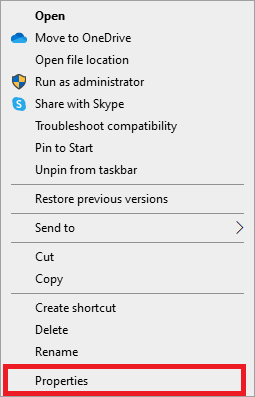
3. Qui, passa alla scheda Collegamento e fai clic sul testo nel campo Destinazione .
4. Ora, digita –no-sandbox alla fine del testo, come evidenziato.
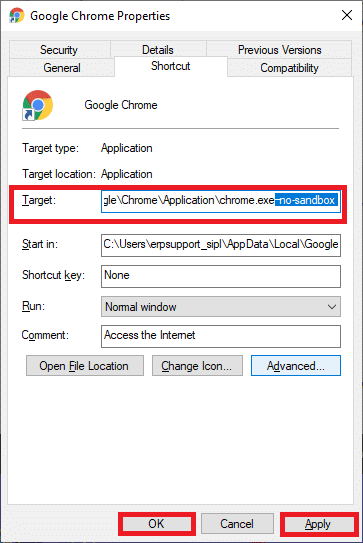
5. Infine, fare clic su Applica seguito da OK per salvare le modifiche.
Metodo 7: eseguire la scansione antivirus
I software dannosi come rootkit, virus, bot e così via sono una minaccia per il tuo sistema. Hanno lo scopo di danneggiare il sistema, rubare dati privati e/o spiare il sistema senza che l'utente ne sia a conoscenza. Tuttavia, puoi identificare se il tuo sistema è sotto una minaccia dannosa da un comportamento insolito del tuo sistema operativo.
- Vedrai l'accesso non autorizzato.
- Il PC si arresterà in modo anomalo più frequentemente.
Alcuni programmi antivirus ti aiuteranno a superare questo problema. Scansionano e salvaguardano regolarmente il tuo sistema. Oppure puoi semplicemente utilizzare la scansione di Windows Defender integrata per fare lo stesso. Quindi, per evitare che Chrome continui a bloccarsi, esegui una scansione antivirus nel tuo sistema e controlla se il problema è stato risolto.
1. Digita e cerca Protezione da virus e minacce nella barra di ricerca di Windows per avviare lo stesso.
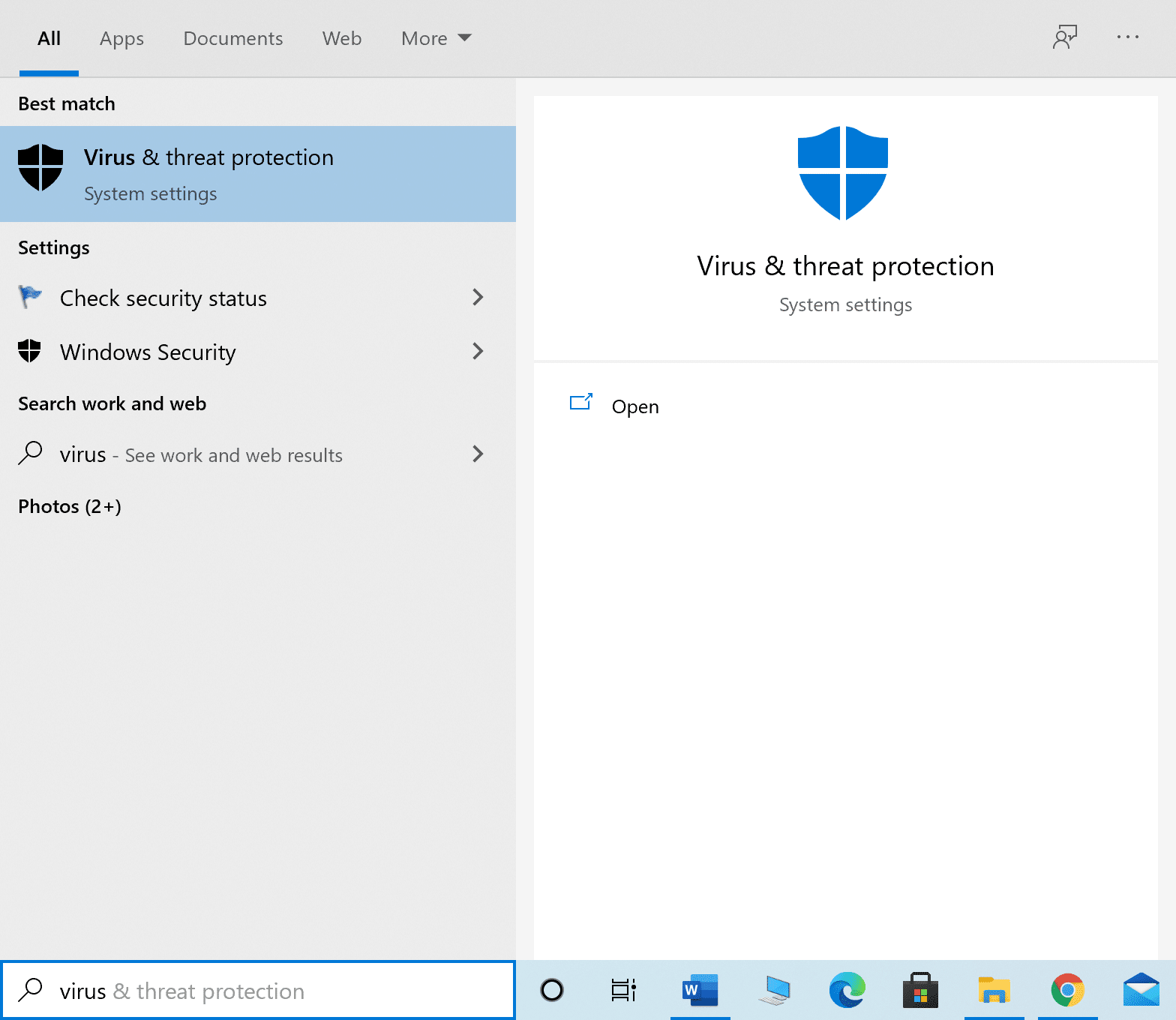
2. Fare clic su Opzioni di scansione , quindi scegliere di eseguire la scansione offline di Microsoft Defender , come evidenziato nell'immagine sottostante.
Nota: ti consigliamo di eseguire una scansione completa durante le ore non lavorative, per scansionare tutti i file e le cartelle di sistema.
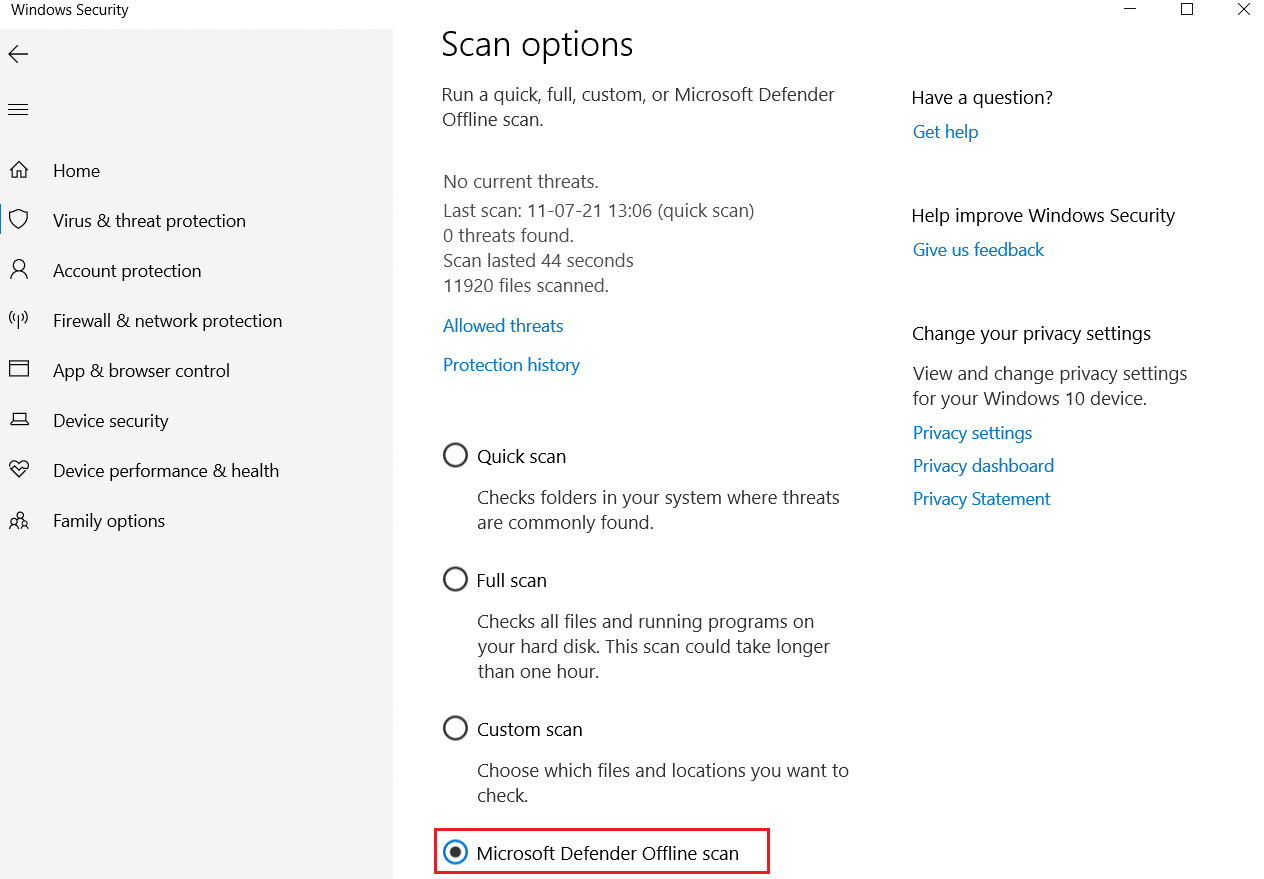
Leggi anche: Come rimuovere la scheda SIM da Google Pixel 3
Metodo 8: rinominare la cartella dati utente in File Manager
La ridenominazione della cartella Dati utente funzionerà nella maggior parte dei casi per correggere il problema che continua a bloccarsi in Chrome, come spiegato di seguito:
1. Avvia la finestra di dialogo Esegui premendo i tasti Windows + R insieme.
2. Qui, digita %localappdata% e premi Invio per aprire la cartella locale dei dati dell'app .
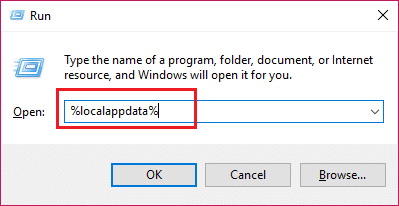
3. Ora, fai doppio clic sulla cartella Google e quindi su Chrome per accedere ai dati memorizzati nella cache di Google Chrome.
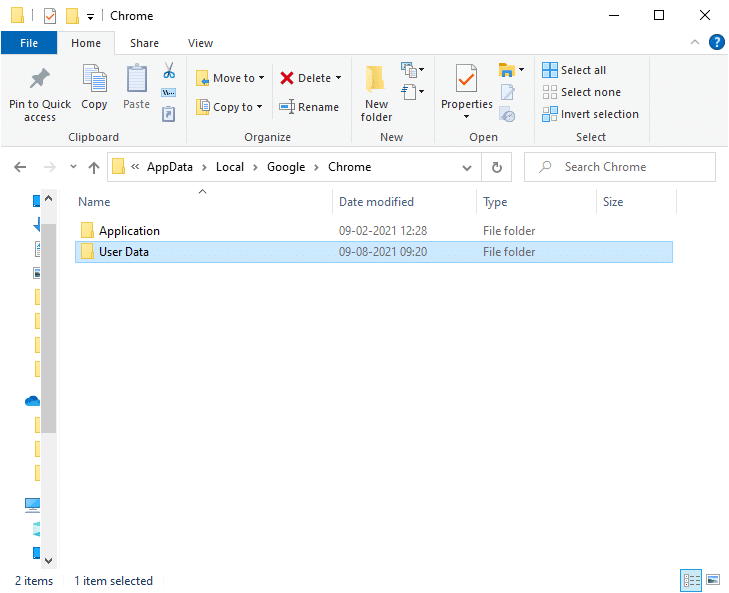
4. Qui, copia la cartella Dati utente e incollala sul desktop.
5. Premere il tasto F2 e Rinominare la cartella.
Nota: se ciò non funziona, premere i tasti Fn + F2 insieme e quindi riprovare.
6. Infine, riavvia Google Chrome.
Metodo 9: reinstalla Google Chrome
Se nessuno dei metodi sopra menzionati ti ha aiutato, puoi provare a reinstallare Google Chrome. In questo modo si risolveranno tutti i problemi rilevanti con il motore di ricerca, gli aggiornamenti o altri problemi correlati che causano frequenti arresti anomali di Chrome.
1. Avvia il Pannello di controllo tramite il menu di ricerca.
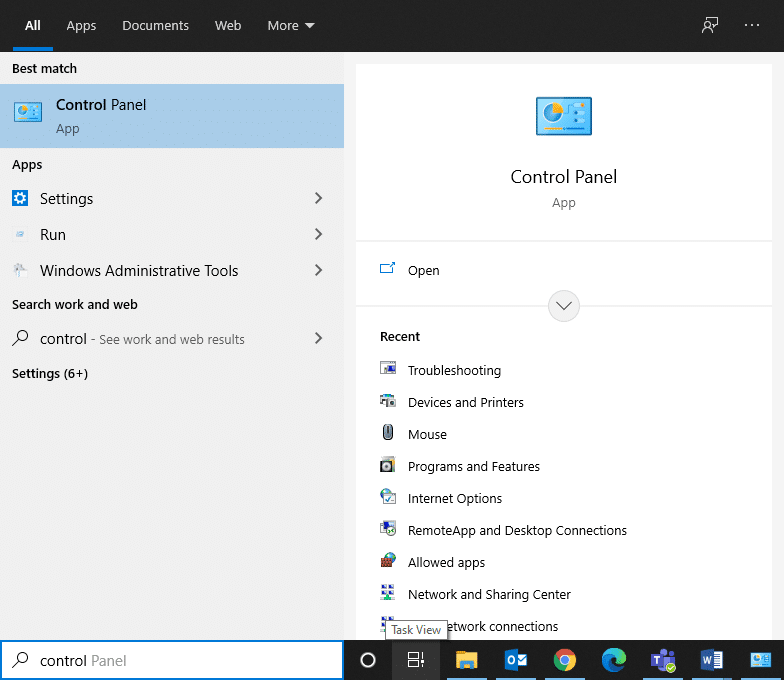
2. Impostare Visualizza per > Icone piccole e quindi fare clic su Programmi e funzionalità, come mostrato.
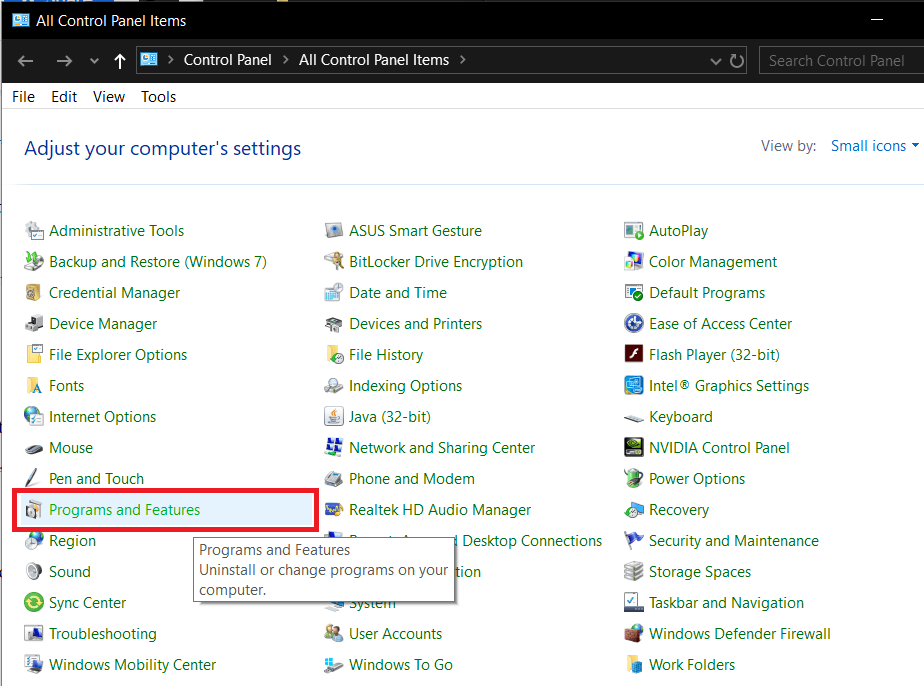
3. Qui, cerca Google Chrome e fai clic su di esso.
4. Selezionare l'opzione Disinstalla come illustrato.
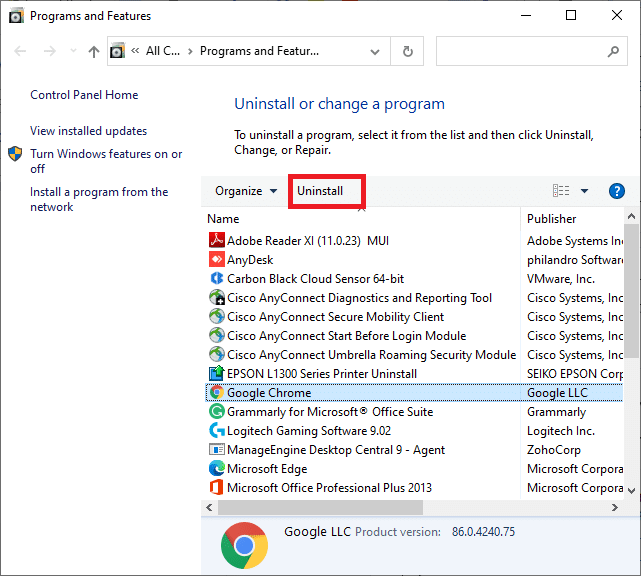
5. Ora, conferma lo stesso facendo clic su Disinstalla nella finestra pop-up.
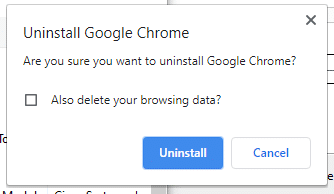
6. Riavvia il PC una volta completati i passaggi sopra indicati.
7. Fare clic sulla casella di ricerca di Windows e digitare %appdata% .
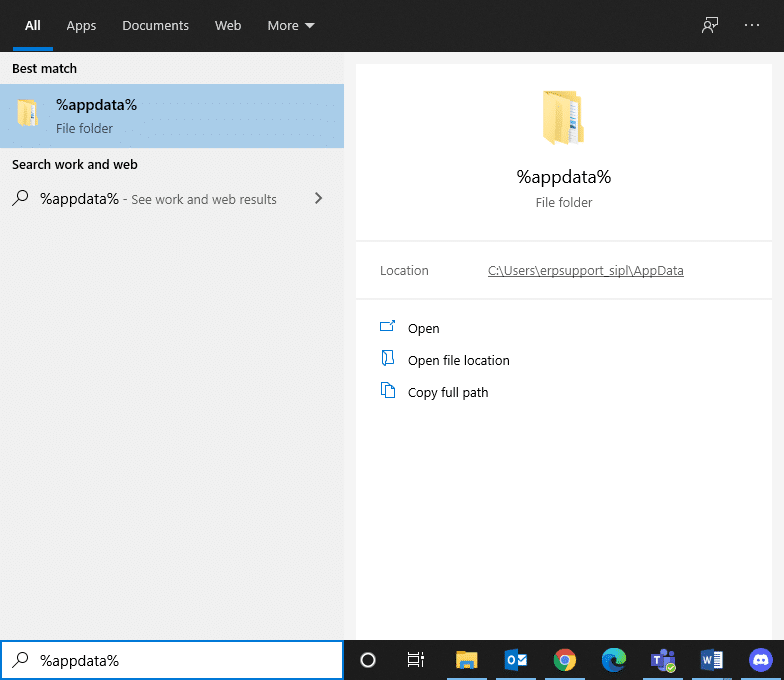
8. Nella cartella di roaming dei dati dell'app , fai clic con il pulsante destro del mouse sulla cartella Chrome ed eliminala .
9. Quindi, vai a: C:\Utenti\NOME UTENTE\AppData\Local\Google.
10. Anche in questo caso, fai clic con il pulsante destro del mouse sulla cartella Chrome e fai clic su Elimina , come illustrato di seguito.
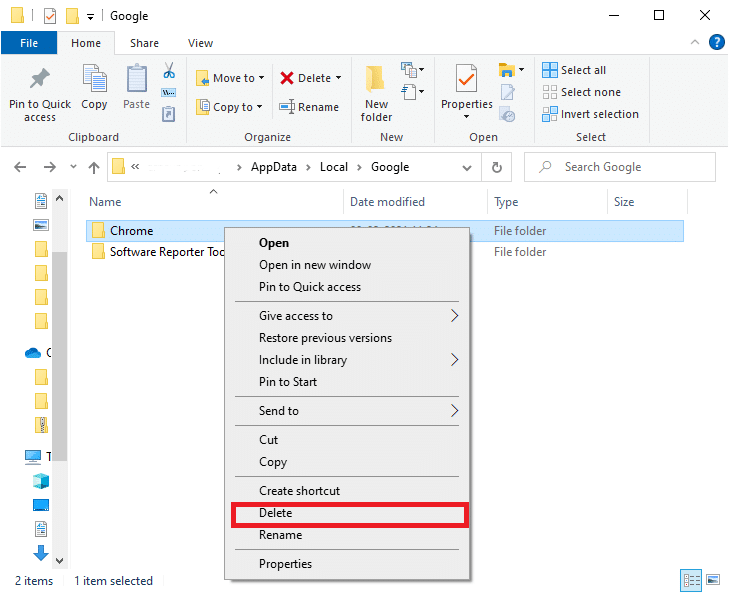
11. Ora scarica l'ultima versione di Google Chrome.
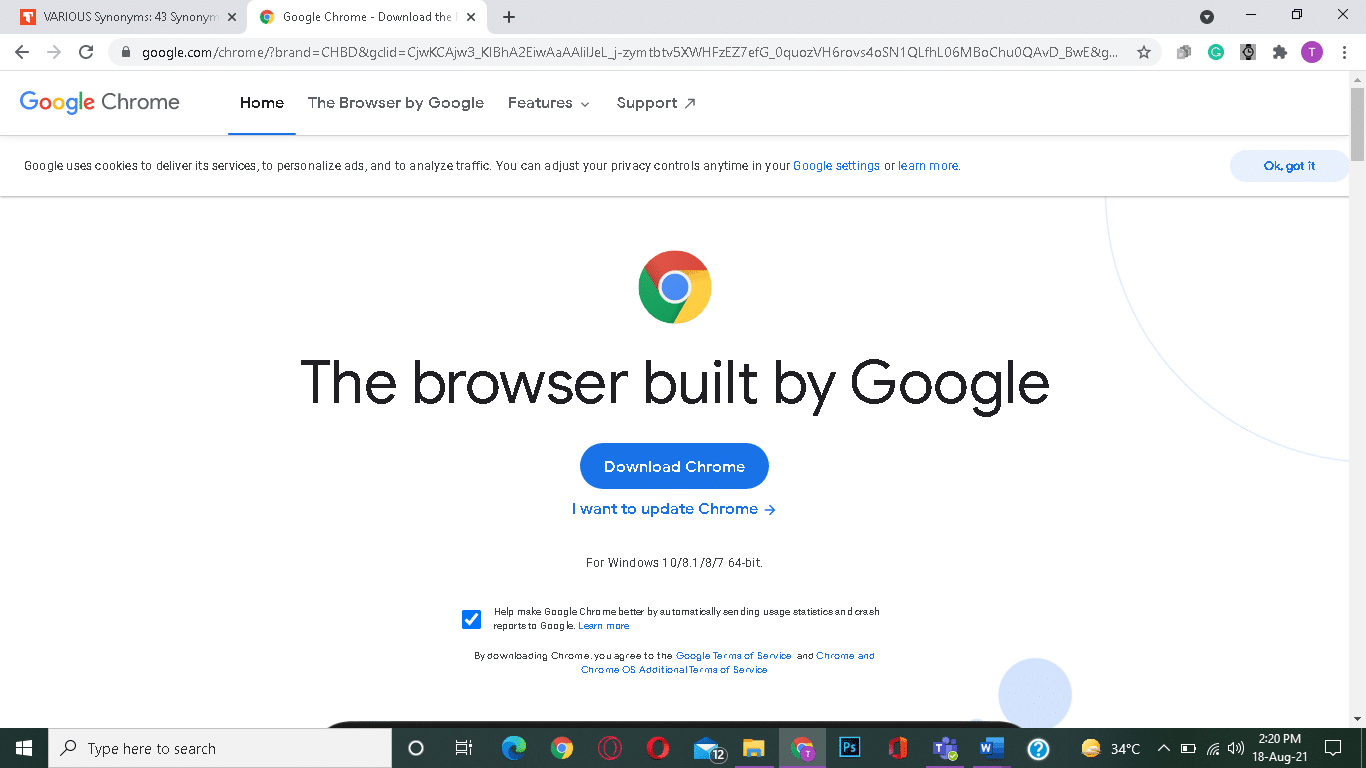
12. Seguire le istruzioni sullo schermo per completare il processo di installazione.
Avvia qualsiasi pagina web e conferma che la tua esperienza di navigazione e streaming è priva di problemi.
Consigliato:
- Risolto il problema con Chrome che non si connetteva a Internet
- Come risolvere il problema relativo all'assenza di suoni in Google Chrome
- 11 strumenti gratuiti per controllare lo stato e le prestazioni dell'SSD
- Correggi le risorse di sistema insufficienti per completare l'errore API
Ci auguriamo che questa guida sia stata utile e che tu sia stato in grado di risolvere il problema di Chrome che si arresta in modo anomalo sul tuo laptop/desktop Windows 10. Facci sapere quale metodo ha funzionato meglio per te. Inoltre, se hai domande o suggerimenti su questo articolo, sentiti libero di lasciarli nella sezione commenti qui sotto.
